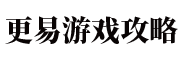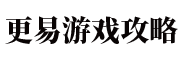其实cf的烟雾头怎么调的问题并不复杂,但是又很多的朋友都不太了解cf的烟雾头怎么调大小,因此呢,今天小编就来为大家分享cf的烟雾头怎么调的一些知识,希望可以帮助到大家,下面我们一起来看看这个问题的分析吧!
一、cf烟雾头怎么调
烟雾头调法一
1如果你的显卡是N卡,并用的事WINDOWS的话。
2点击开始按钮,然后点击控制面板,打开NVIDIA控制面板。
3打开后选择“调整视频颜色配置”。
4然后将底下的颜色快内的拉条设置为:亮度+78%对比度+55%色调+11饱和度+35%.拉完后选择应用。
5回到桌面。右键点击桌面。点击属性。属性中的“设置”,“颜色质量”选择“中(16位)”,然后确定。
6然后就OK了。进游戏。你会发现看白烟雾等于没有。红色烟雾也可以看到。绿色的烟雾有点透明。
烟雾头调法二
1首选桌面右键-属性-设置(分辨率800*600中16位)
2然后进游戏画质调整低,贴图质量低。
3再切出游戏,然后桌面右键-属性-设置-高级-监视器(75赫兹)
4然后也和上2个一样打开“NVIDIA控制面板”,找到调整桌面颜色设置,找到数字振动控制,调到80~100之间,切回游戏,亮度调到70至100,个人是个人情况而定。
烟雾头调法三
1.首先点击右键属性,然后设置,把屏幕分辨率调到800乘600
2.然后点高级,打开监视器,把屏幕刷新频率改为75赫兹
3.然后打开监视器上面那个选项
4.然后点击启动NVDIA控制面板,这个步凑稍微有点卡,等一下
5.打开了之后选择更改分辨率,刷新率75Hz,颜色深度16位
6.然后再选调整主面颜色设置,把数字振动控制调到80~100之间,然后点击保存
7.最后进游戏再把游戏里的屏幕分辨率调到800乘600 16位颜色就OK了,你就可以尽情的去虐人了,效果绝对很好,白色烟雾基本无视。(这个难点)
其实三种方法都是差不多的,但是我们一般就是使用第一种,设置会比较方便哈~
二、CF烟雾头调整桌面颜色怎么设置
方法一:
电脑桌面点开始,控制面板完后找NVIDIA控制面板,在完后点调整视频颜色,接着点通过NVIDIA设置,之后开始调节,亮度调成78%,对比度55%色调11饱和度35,完后点应用,应用完退出去,来到桌面,右键,属性,设置,颜色质量改为16,在完后应用确定, Ok,进游戏进到游戏里点设置, 16k,改为32k
方法二:
首选桌面右键-属性-设置(分辨率800*600中16位)然后进游戏画质调整低贴图质量低再切出游戏,然后桌面右键-属性-设置-高级-监视器(75赫兹)-GeForce 7300 LE-启动-找到调整桌面颜色设置--找到数字振动控制-调到最大-切回游戏,亮度调到70至100个人。
三、穿越火线烟雾头怎么调
《穿越火线》烟雾头的调法如下:
工具:联想笔记本电脑e460、Windows10、穿越火线8.0.9、屏幕分辨率设置、NVIDIA控制面板。
1、点击“右键”,然后选择“屏幕分辨率”。
2、然后再点击“高级设置”。
3、接着点击窗口中的“监视器”,将颜色改成为“增强色”。
4、回到桌面,再次点击右键,然后点击“NVIDIA控制面板”。
5、点击选择“调整视频颜色设置”,将亮度设置成79%,对比度设置成55%,色调设置成10,饱和度设置成35,然后登录游戏即可。
好了,文章到这里就结束啦,如果本次分享的cf的烟雾头怎么调和cf的烟雾头怎么调大小问题对您有所帮助,还望关注下本站哦!